
- Avtor John Day [email protected].
- Public 2024-01-30 12:04.
- Nazadnje spremenjeno 2025-01-23 15:08.

Moj sin je bil že radoveden pri mojih projektih Arduino. Nekaj časa je igral z Snap Circuits in LEGO
Prav tako je začel graditi nekaj Scratch projektov.
Bilo je le vprašanje časa, kdaj se bomo igrali s Scratchom za Arduino.
To je naš prvi projekt. Cilj je bil, da ga seznani s ploščo in žicami ter vidi nekaj od računalnika do plošče.
1. korak: Namestitev Scratcha za Arduino
Obiščite spletno stran
Z njihove spletne strani:
O S4A
S4A je sprememba Scratch, ki omogoča preprosto programiranje odprtokodne strojne platforme Arduino. Ponuja nove bloke za upravljanje senzorjev in aktuatorjev, povezanih z Arduinom. Obstaja tudi tabla za poročanje senzorjev, podobna tistemu PicoBoard. Glavni cilj projekta je privabiti ljudi v svet programiranja. Cilj je tudi zagotoviti vmesnik na visoki ravni programerjem Arduino s funkcijami, kot je interakcija z nizom plošč prek uporabniških dogodkov.
Namestitev vdelane programske opreme v vaš Arduino
3 koraki
Ta vdelana programska oprema je del programske opreme, ki jo morate namestiti na ploščo Arduino, da lahko z njo komunicirate prek S4A.
Prenesite in namestite okolje Arduino, tako da sledite navodilom na
Upoštevajte, da Arduino Uno zahteva vsaj različico 0022. Od tu naložite našo vdelano programsko opremo
Priključite ploščo Arduino na vrata USB v računalniku Odprite datoteko vdelane programske opreme (S4AFirmware16.ino) v okolju Arduino V meniju Orodja izberite različico plošče in serijska vrata, na katera je plošča priključena.
Vdelano programsko opremo naložite na svojo ploščo prek Datoteka> Naloži
2. korak: Material
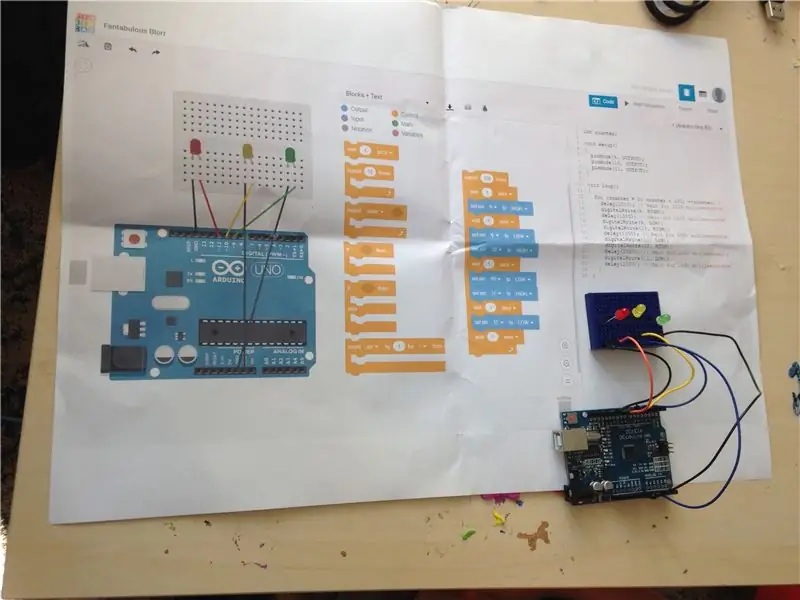
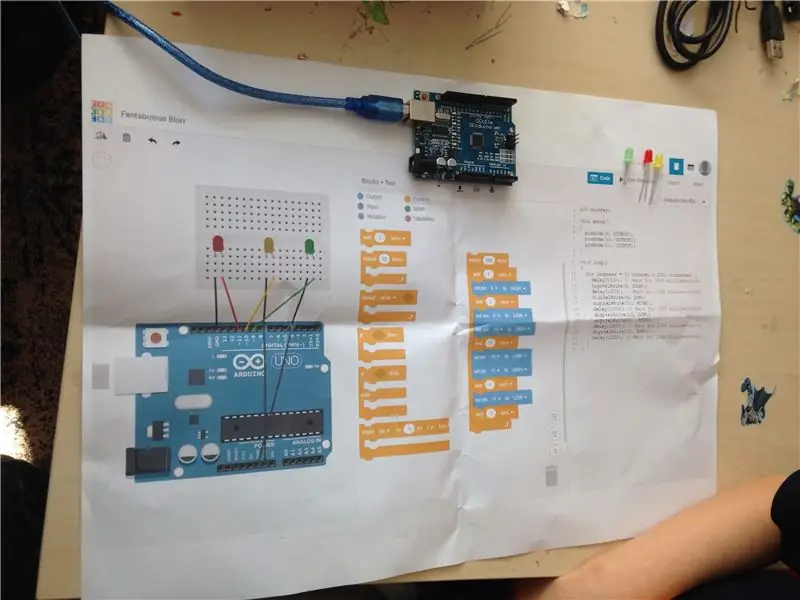
Boste potrebovali:
Zelo radoveden, star 6 let;)
1 Arduino plošča
3 LED (zelena, rumena, rdeča)
Žice
(lahko dodate upor, a ker je bil to prvi, sem želel, da je preprosto)
3. korak: Blokirajte kodo

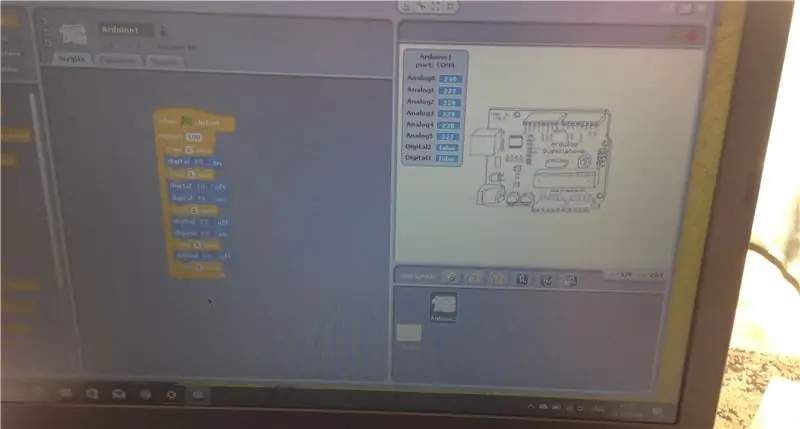
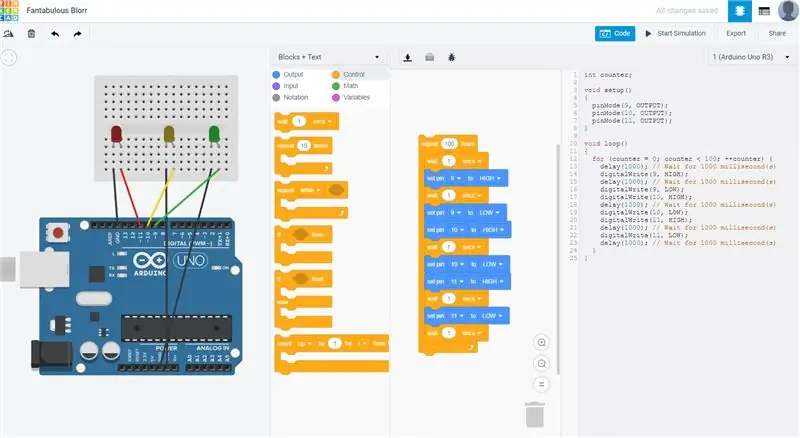
Uporabil sem https://www.tinkercad.com/ za izdelavo skice in kode, natisnjene na strani A3, ki je služila kot model. Zelo je navajen lega, zato prevajanje iz papirja v "strojno opremo" sploh ni bilo problem
S Scratchom smo že delali, zato je z bloki seznanjen. Koda v bistvu govori:
eno lučko za vklop
počakaj
luč za izklop
prižge naslednjo luč
počakaj
ugasnite luč
in prižge zadnjo luč
počakaj
začni znova:)
Priporočena:
Ustvarjanje igre s praskami: 6 korakov

Ustvarjanje igre s praskami: V tej vadnici bomo naredili igro na nič, kjer bo igralec skakal in se izogibal rdeči ter poskušal priti do konca, če imate težave, prosim, komentirajte in glasujte zame
Virtualni Makey Makey s praskami: 4 koraki

Virtualni Makey Makey s praskami: Dobrodošli v izdaji Virtual Makey Makey v1.0 Scratch Ustvaril sem ta simulator Virtual Makey Makey kot način, da študente predstavim Makey Makey, ki med učenjem na daljavo nimajo dostopa do Makeyja Makeyja
Učitelj branja vida z Makeyjem Makeyjem in praskami: 3 koraki

Učitelj branja vida z Makeyjem Makeyjem in Scratchom: Učenje branja glasbe iz oči je izziv za mnoge otroke, moj sin je eden takih. Poskusili smo različne tehnike, ki smo jih našli na spletu, vendar nobena ni bila posebej " zabavna " v njegovih očeh. Prav tako ni pomagalo, da ne berem
Razložen menstrualni cikel - z Makeyjem Makeyjem in praskami: 4 koraki

Pojasnjen menstrualni cikel - z Makeyjem Makeyjem & Scratch: Pred tednom dni sem z učenci sedmih razredov delal na izdelavi "koledarja menstrualnega ciklusa", ki je tema, o kateri se učijo pri pouku biologije. Večinoma smo uporabljali materiale za izdelavo, vendar sva se z učiteljem naravoslovja odločila, da vključim Makeyja Makeyja v
Ustvarjanje osnovnega 3D modela v oblikovanju: 8 korakov

Ustvarjanje osnovnega 3D modela v Onshapeu: V tem navodilu vam bom pokazal, kako z nekaterimi osnovnimi orodji, ki so na voljo v Onshapeu, ustvariti 3D CAD model. CAD modeli so zelo uporabni pri oblikovanju številnih različnih vrst stvari. Ta pouk je mišljen kot uvod. Enj
